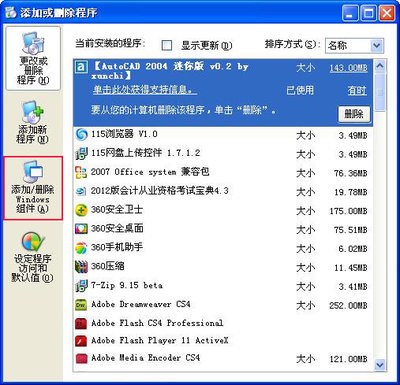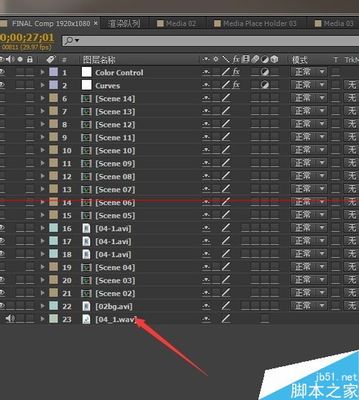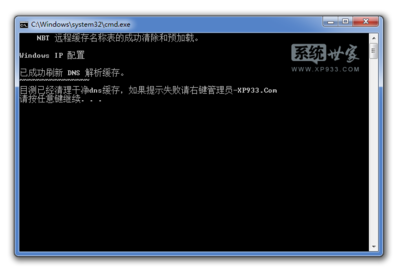网页中经常看到圆角矩形的图片,很好看,那是怎么做出来的呢?方法很简单。那么下面小编给大家整理了关于fireworks剪切圆角图片的方法,希望大家喜欢。
fireworks剪切圆角图片的方法步骤1、用Fireworks 8打开需要进行裁切圆角矩形的图片
2、在fireworks中点击左边工具栏中“矩形”工具右下角的小箭头,选择“圆角矩形”,相关截图如下所示:
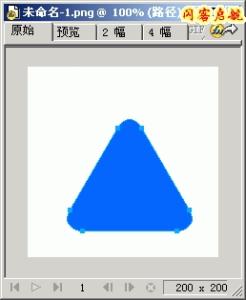
3、在图片中画一个圆角矩形(此时会在矩形上出现四个黄色的点,这是用来调整圆角大小的),将圆角矩形调整到你所要裁切的大小,并将此圆角矩形移动到你所要裁切画面的上方,相关截图如下所示:
4、之后在圆角矩形上点击鼠标右键,选择“将路径转换为选取框”,相关截图如下所示:
5、此时会弹出一个对话框,选择“消除锯齿”后确定,相关截图如下所示:
6、此时会看到你所要裁切的图片已经被选取了,相关截图如下所示:
7、选择点击“选择”菜单中的“反选”,相关截图如下所示:
8、最后按下“Del”键后,你所要裁切的圆角矩形图片就裁好了,相关截图如下所示:
看过“ fireworks剪切圆角图片“的认还看了:
1.Fireworks裁切出圆角矩形图片的方法
2.fireworks制作回形针卡照片
3.fireworks怎样剪切图片
4.怎么用Fireworks制作圆角三角形
5.fireworks怎样合成图片
 爱华网
爱华网